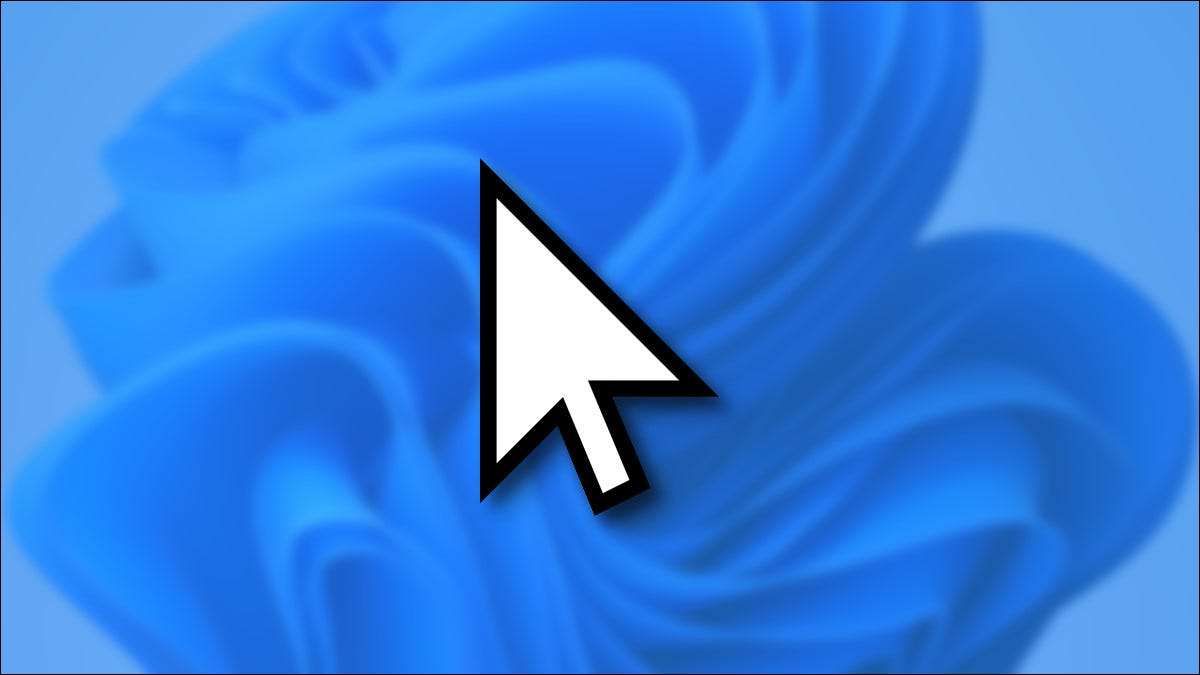
Si el cursor del mouse es demasiado difícil de ver de forma cómica, Windows 11 proporciona varias formas de hacerlo destacarse. Puede hacer que el puntero del mouse sea mayor, invertirlo, o cambiar su color. Así es cómo.
Primero, abra la configuración de Windows. La forma más rápida es presionando Windows + i en su teclado. O puede hacer clic con el botón derecho en el botón Inicio en su barra de tareas y seleccione "Configuración" en el menú que aparece.

En la configuración, haga clic en "Accesibilidad" en la barra lateral, luego seleccione "Puntero y tacto del mouse".

En el puntero del mouse y la configuración de toque, puede hacer que el cursor de su mouse sea más grande o más pequeño mediante el control deslizante "Tamaño". Haga clic en el círculo dentro del control deslizante y arrástrelo hasta que su cursor alcance el tamaño deseado.
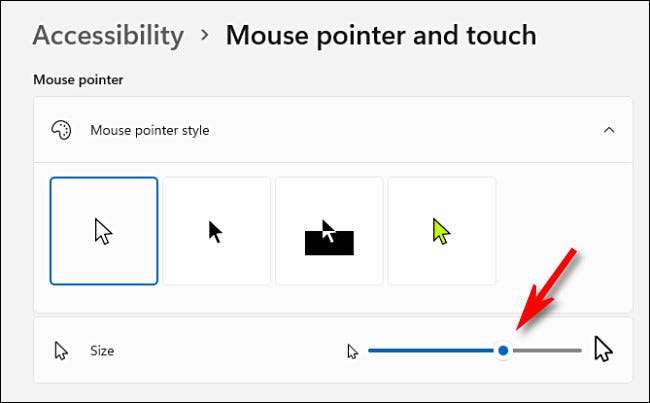
Para cambiar el estilo del cursor del mouse, use las opciones enumeradas en "Estilo del puntero del mouse". Tienes cuatro opciones: "Blanco", "Negro", "invertido", "personalizado". Esto es lo que hace cada uno.
- Blanco: El cursor del mouse es blanco con un contorno negro. Esta es la opción por defecto.
- Negro: El cursor del mouse es negro con un contorno blanco.
- Invertido: El cursor del mouse cambia automáticamente el color a una versión invertida del color que está flotando. Entonces, si se trata de un fondo negro, el cursor será blanco, por ejemplo.
- Personalizado: Puede seleccionar un color de cursor de ratón personalizado, que cubriremos a continuación.
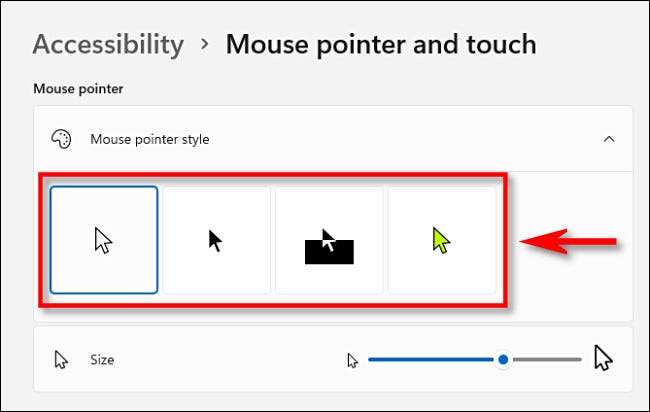
Si hace clic en el estilo del cursor "personalizado" del mouse (el cursor de color), puede seleccionar un color del cursor de la lista "Colores recomendados" haciendo clic en él. O puede elegir un color personalizado haciendo clic en el botón Plus ("+") junto a "Elija otro color".
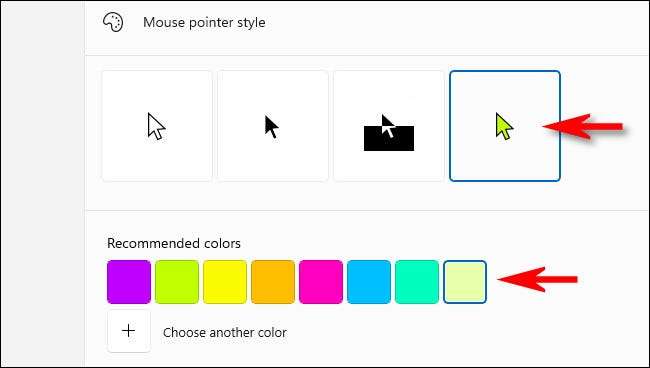
Cuando tenga el cursor del mouse, cómo le gusta, Cerrar Configuración. Sus cambios ya se han guardado.
Si alguna vez necesita ajustar el tamaño o el estilo del cursor del mouse nuevamente, abra Ajustes y navegar a Accesibilidad y GT; Puntero de ratón y toque de nuevo. ¡Buena suerte!
RELACIONADO: Aquí está cómo se ve la aplicación de configuración de Windows 11
Para obtener aún más personalización, por ejemplo, para cambiar la forma del cursor en lugar de solo el tamaño y el color-Windows 11 todavía le permite Cambia tu tema del puntero del mouse .






